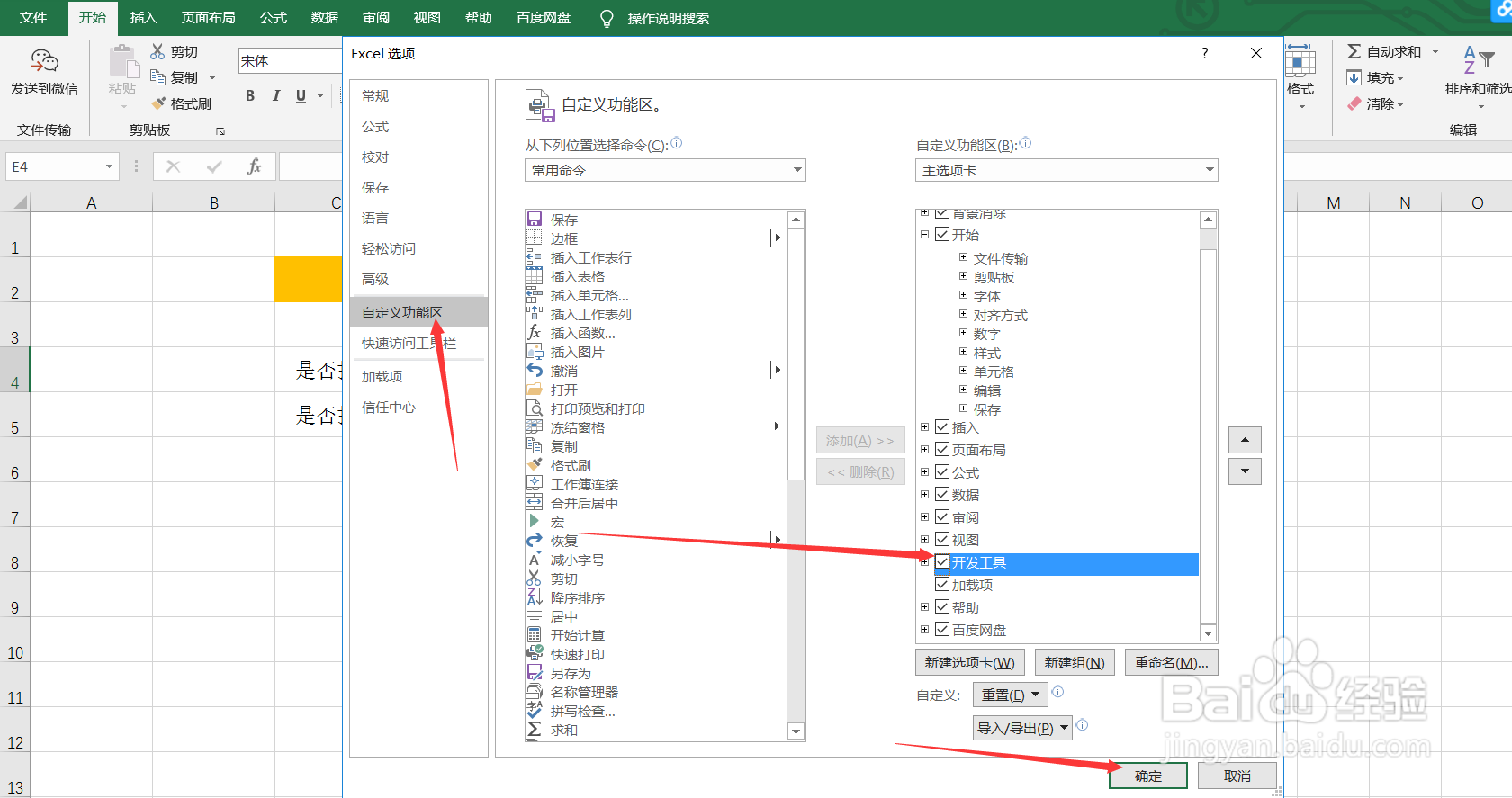Excel制作能打钩的按键的方法
1、打开Excel表格。
2、鼠标右键单击菜单栏空白位置,选择【自定义功能区】。
3、在弹出的功能区中勾选【开发工具】,点击确定。
4、然后在菜单栏选择【开发工具】-【插入】-【插入复选框】。
5、在D5单元格中插入复选框。
6、然后修改插入的复选框文字内容。
7、此时,Excel表格能够打钩的按键就制作成功了。
声明:本网站引用、摘录或转载内容仅供网站访问者交流或参考,不代表本站立场,如存在版权或非法内容,请联系站长删除,联系邮箱:site.kefu@qq.com。
阅读量:63
阅读量:20
阅读量:31
阅读量:71
阅读量:38